Режим командной строки.
Большинство команд контроля за состоянием сети работают в "режиме командной строки". Для перехода в этот режим в Windows XP нужно сделать следующие действия:
Нажмите "Пуск" -> "Выполнить..."
В открывшемся окошке в строке ввода наберите слово из трех букв - CMD и нажмите кнопку "ОК".
Откроется новое окошко (см. Рис. 1) с черным фоном и мигающим курсором - это и будет "режим командной строки".
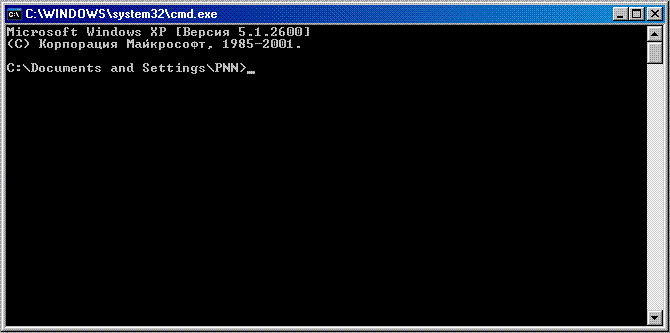 Рис. 1
Рис. 1
Программа PING.
Для определения есть ли связь в принципе и доступен ли Вам тот или иной ресурс сети используется команда PING.
Для всех версий ОС Windows эта команда является встроенной в систему. Для ее запуска, перейдите в режим командной строки и наберите в нем:
PING ДОМЕННОЕ_ИМЯ
или
PING IP-АДРЕС
Если, указанное в качестве аргумента доменное имя ресурса или его IP-адрес, Вам доступно по сети, Вы получите примерно такое сообщение, которое приведено на Рис. 2.
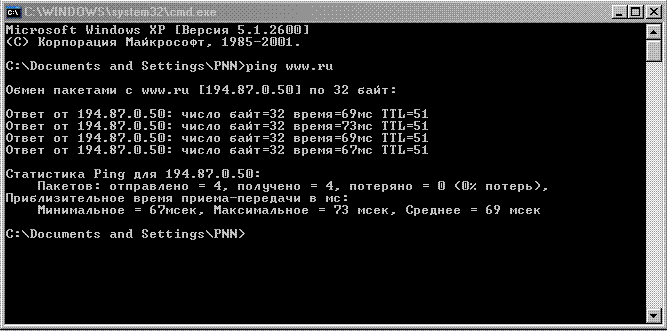
Рис. 2
Команда PING работает примерно таким образом.
Ваш компьютер посылает на указанный IP-адрес короткий пакет данных, который как бы спрашивает у ресурса - "ты живой?". Получив такой пакет любое работающее в сети устройство, как правило, отвечает на него также коротким пакетом данных - "да, я живой".
Получив ответ, Ваш компьютер вычисляет время, которое прошло с момента запроса и до получения ответа и сообщает его Вам.
Если ответ не пришел, то через некоторое время (примерно 1.5-3 сек.) программа считает, что пакет с запросом по какой-то причине "потерялся" и посылает запрос еще раз, а Вам сообщает
"Превышен интервал ожидания для запроса."
Если после запуска команды PING Вы получили только такие строчки, значит, скорее всего, указанный Вами ресурс - недоступен.
Необходимо подчеркнуть, что вся числовая информация, выдаваемая командой PING является весьма приблизительной и позволяет только лишь оценить характеристики канала до указанного ресурса - примерное время задержки отклика указанного ресурса и примерный процент потерь отправленных IP-пакетов.
Причем, более-менее точные значения программа PING сообщает ТОЛЬКО на заведомо "пустых" каналах, по которым кроме пакетов команды PING другая информация не передается.
Т.е., если Вы запустили одну или несколько программ, которые активно потребляют ресурсы сети (что-то "качают") и одновременно запустили PING до какого-нибудь ресурса то он может показать очень большие задержки, а то и потери пакетов. Но это не означает что канал очень плохой, а говорит лишь о том, что Вы сильно загрузили свой канал (исчерпали его пропускную способность).
Кроме того, даже если PING сообщил вам о недоступности ресурса, совсем не обязательно, что этот ресурс вообще не работает. Вполне возможно, что указанный ресурс запросы команды PING просто игнорирует.
Кстати сказать, любой компьютер под управлением Windows XP SP2 с включенным FireWall'ом именно так и делает!
Программа TRACERT.
Как это ни странно, но маршруты перемещения информации по сети очень часто никак не связаны с географическим местоположением того или иного сетевого ресурса. Очень часто эти маршруты могут быть весьма экзотическими.
Например, несколько лет назад у нас в Красноярске в одном здании на разных этажах находились две организации, которые использовали сети передачи данных, но были подключены к разным провайдерам. Каково же было удивление сотрудников этих организаций, когда выяснилось, что электронное письмо, посланное с третьего этажа на пятый, попадает туда последовательно через Новосибирск, Москву, Копенгаген, Лондон, а потом обратно в Москву, Новосибирск и только потом в Красноярск в это же здание на пятый этаж.
Выяснить, каким маршрутом пойдут IP-пакеты до интересующего Вас адреса, позволяет программа TRACERT(также являющаяся встроенной в ОС Windows). Во всех версиях ОС UNIX эта программа называется несколько иначе - traceroute.
Для запуска программы TRACERT в Windows, перейдите в режим командной строки и наберите:
Дата добавления: 2015-12-01; просмотров: 1844;
